Las fotos y videos que subas a iCloud se añadirán a Fotos de iCloud. Están sincronizadas y visibles en todos tus dispositivos con Fotos de iCloud activado. Puedes descargar una copia de tus fotos y videos en cualquier dispositivo y en cualquier momento.
Pero muchos se preguntan: ¿Cómo puedo descargar videos de iCloud? Esta guía tiene la respuesta. Si quieres obtener una copia de un video pero no sabes cómo hacerlo, sigue leyendo. Descubre lo fácil que es, ¡independientemente del dispositivo que utilices!
En este artículo
Parte 1: Cómo Descargar Videos de iCloud a través de iCloud.com
Una de las formas más sencillas de descargar videos de iCloud es a través del sitio web de iCloud. Sólo tienes que iniciar sesión con tu ID de Apple y contraseña correctos en tu dispositivo. Sigue los siguientes pasos para aprender cómo descargar videos de iCloud en cualquier dispositivo.
En iPhone/iPad/iPod touch
Para descargar videos de iCloud a tu iPhone, iPad o iPod touch:
- Abre Safari o cualquier otro navegador y ve a iCloud.com.
- Inicia sesión con tu ID de Apple.
- Una vez que hayas iniciado sesión, ve a la sección Fotos . Aquí puedes ver todas tus fotos y videos.

- Selecciona los videos que deseas descargar.
- Haz clic en el icono de tres puntos y, a continuación, selecciona Descargar. Confirma tu acción en la nueva página.
En tu Mac o PC con Windows
Sigue estos pasos para descargar videos de iCloud en un Mac o PC con Windows a través de iCloud.com:
- Ve a iCloud.com desde tu navegador e inicia sesión con tu ID de Apple.
- Haz clic en Fotos y selecciona un video para descargar. Puedes mantener pulsada la tecla de comando en tu Mac o el botón de control en tu PC para seleccionar varios videos.
- Haz clic y mantén pulsado el botón de descarga situado en la esquina superior de la pantalla. Para descargar un video tal y como se importó o capturó originalmente, selecciona Original sin modificar. Para el formato H.264, incluidas las ediciones, e incluso si originalmente estaba en formato HEVC o HEIF, seleccione Más compatible.
- Haz clic en Descargar.

Eso es cómo descargar videos de iCloud a través de iCloud.com. Como puedes ver, es muy sencillo, independientemente del dispositivo utilizado. El tiempo que tardará en descargarse varía de unos minutos a varios. Depende de tu conexión a Internet y del número de videos que estés descargando.
Parte 2: Cómo Descargar Videos de iCloud desde la Aplicación Fotos
También puedes descargar videos de iCloud a través de la aplicación Fotos en tu iPhone, iPad o iPod touch con iOS 13 o posterior. Asimismo, es fácil de descargar en un Mac con OS X Yosemite 10.10.3 o posterior. Sigue los siguientes pasos y aprenda cómo descargar un video de iCloud en tus respectivos dispositivos.
En tu iPhone, iPad o iPod touch:
- Ve a Configuración y haz clic en [tu nombre].
- Pulsa en iCloud y, a continuación, selecciona Fotos.

- Elige Descargar y Conservar originales.

Consejo: Para descargar sin problemas, revisa que tu dispositivo no esté en modo de bajo consumo. El Modo de bajo consumo pausa temporalmente Fotos de iCloud.
Si utilizas un Mac:
- Abre la aplicaciónFotos y seleccione Fotos.
- Pulsa en Preferencias y, a continuación, selecciona iCloud.
- Haz clic en Descargar Originales a este Mac.

Sigue la siguiente guía para aprender cómo descargar fotos y videos de iCloud en tu PC con Windows:
Primero debes configurar iCloud para Windows antes de descargar una copia de tus videos de Fotos de iCloud. Para configurar iCloud para Windows:
- Asegúrate de haber configurado iCloud en tu dispositivo Apple y de haber activado Fotos de iCloud. Asegúrate también de haber iniciado sesión con tu ID de Apple.
- Abre iCloud para Windows en tu PC y asegúrate de haber iniciado sesión con tu ID de Apple.
- Haz clic en el conmutador situado junto a Fotos de iCloud para activar Fotos de iCloud.

- En iCloud para Windows 14.2 o posterior, haz clic en Avanzado para seleccionar tu formato preferido para descargar videos. Elige entre "Descargar fotos y videos en formato HDR" y "Descargar videos HDR".

- Para acceder al Álbum Compartido en tu computadora, activa Álbumes Compartidos. Haz clic en hecho.

Para descargar tus fotos y videos de Fotos de iCloud, haz doble clic en su miniatura. También puedes guardar los videos descargados en tu PC con estos pasos:
- Abre el Explorador de Archivos, y en el panel de navegación, haz clic en Fotos de iCloud.
- Selecciona el video que deseas conservar en tu PC.
- Haz clic con el botón derecho del ratón en Seleccionar y, a continuación, elige Mantener siempre en este dispositivo.

Parte 3: Cómo Descargar Videos del Álbum Compartido de iCloud
Puedes descargar copias de los videos de los Álbumes compartidos a tu propia biblioteca en cualquier dispositivo. A continuación te explicamos cómo obtener videos de iCloud en tu iPhone, iPad o iPod touch:
- Abre la aplicación Fotos y ve a la pestaña Álbumes.
- Desplázate hasta Álbumes Compartidos y elige un álbum .
- Selecciona Guardar Video.
Así es cómo descargar video de iCloud a iPhone, iPad o iPod touch en álbumes compartidos. Pero si utilizas un Mac, sigue estos pasos:
- Abre la aplicación Fotos y elige un Álbum Compartido en el menú de la izquierda.

- Selecciona un video y haz control-clic sobre él. Selecciona Importar.
En tu PC en iCloud para Windows 11.1:
- Toca el menú Inicio y selecciona Álbumes compartidos de iCloud.
- Haz doble clic en el álbum compartido del que deseas descargar videos,
- Haz doble clic en un video y cópialo en otra carpeta de tu PC.
Cómo descargar fotos y videos de iCloud a Android o PC
Puedes cambiar a un Android y transferir tus datos de iCloud al nuevo dispositivo. MobileTrans puede ayudarte a hacerlo rápidamente. Puedes utilizar su función "iCloud a Phone" para transferir tus videos de iCloud a tu teléfono Android. ¡Los iPhones también son compatibles!
Wondershare MobileTrans
Transfiere datos de iCloud a tu Teléfono Fácilmente
- Sin pérdida de datos. Sin fuga de datos.
- También transfiere datos de teléfono a teléfono.
- Compatible con miles de tipos de dispositivos de Android e iOS.

 4.5/5 Excelente
4.5/5 ExcelenteLos pasos son sencillos. Síguelos como se describe a continuación y aprende cómo descargar todas las fotos y videos de iCloud:
- Descarga MobileTrans y ábrelo en tu Mac o PC con Windows. Selecciona la pestaña Transferencia Telefónica y aparecerá un conjunto de opciones. Aquí, selecciona la opción iCloud a Teléfono.

- Introduce las credenciales correctas del ID de Apple iCloud para iniciar sesión en tu cuenta.

- Se enviará un código de verificación a tu teléfono. Introdúcelo para verificar tu identidad.

- Una vez que hayas iniciado sesión, podrás ver los datos de iCloud en el panel izquierdo. Haz clic en Fotos, luego selecciona los videos que deseas transferir a tu teléfono cuando se carguen los datos. Haz clic en Restaurar en dispositivo en la parte inferior derecha.

- Conecta el teléfono a la computadora mediante un cable USB. Si es un iPhone, conéctalo con un cable Lightning.
- Activa la depuración USB en tu dispositivo Android.

- Haz clic en Iniciar, y los datos de iCloud comenzarán a transferirse al teléfono de destino.

- Para transferir datos de iCloud a un iPhone, debes confiar en el PC haciendo clic en el botón Confiar de la ventana emergente. Introduce la contraseña.

- A continuación, haz clic en Start y los datos de iCloud comenzarán a transferirse a tu iPhone.
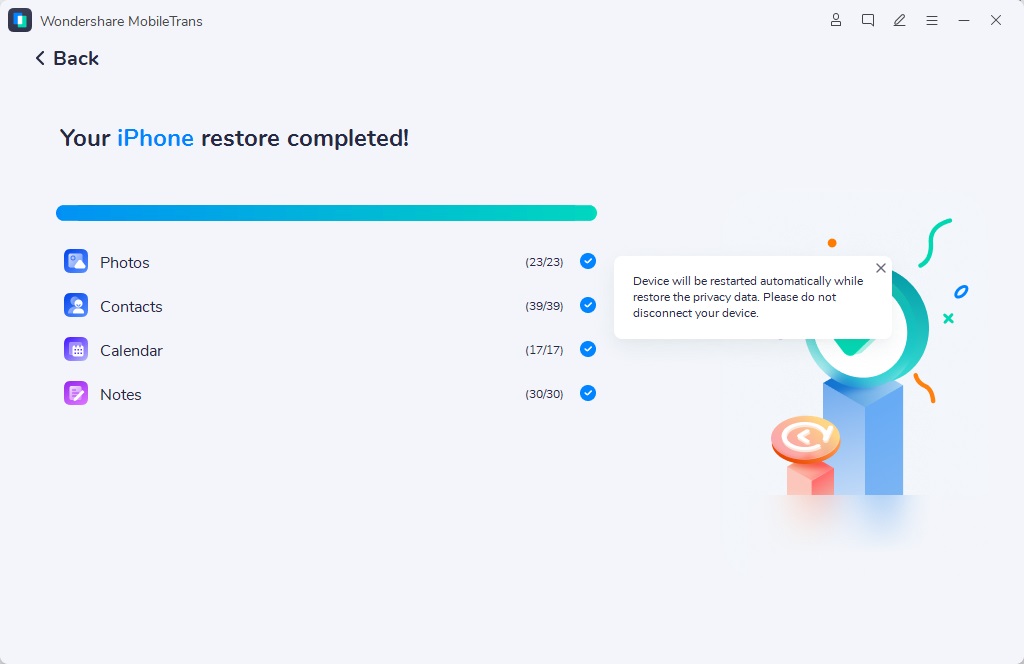
Conclusión
Ya tienes la respuesta a la pregunta «¿Cómo descargo videos de iCloud?» En esta guía se han explicado los pasos para hacerlo en distintos dispositivos.
Tanto si utilizas un iPhone, iPad, iPod touch, Mac o PC con Windows, ahora estás al tanto. Puedes descargar videos a través de iCloud.com, la app Fotos o Álbumes compartidos. Incluso puedes descargar videos de iCloud a un Android usando MobileTrans.
Así que, ¡elige la forma ideal y descarga los videos como un profesional en tu respectivo dispositivo!

 4.5/5 Excelente
4.5/5 ExcelentePREGUNTAS FRECUENTES
-
¿Cómo guardo videos en iCloud?
Para guardar videos en iCloud en un PC con Windows, instala iCloud para Windows. Después, abre el Explorador de archivos y haz clic en Fotos de iCloud en el panel de navegación. Si no encuentras Fotos de iCloud aquí, haz clic en Imágenes y, a continuación, haz doble clic en Fotos de iCloud. Arrastra los videos a la carpeta.






